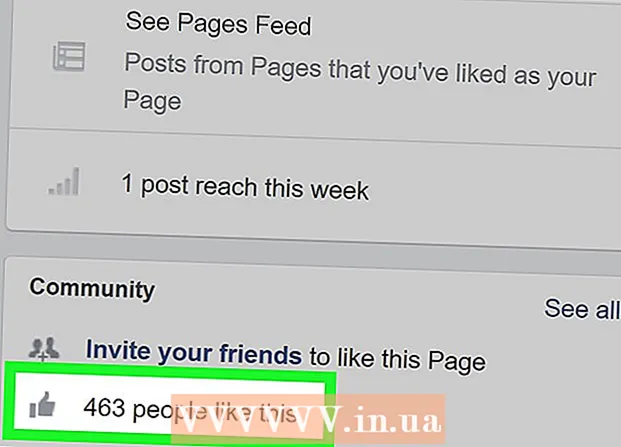Autor:
Lewis Jackson
Datum Stvaranja:
8 Svibanj 2021
Datum Ažuriranja:
25 Lipanj 2024

Sadržaj



Odaberite svoju PDF datoteku i kliknite Otvoren (Otvoren). Ovo će prenijeti PDF datoteku na Google pogon i prikazati pregled nakon završetka preuzimanja.

- Ako ne Otvoriti sa na popisu za odabir pomaknite miš iznad prozora.

Klik Google dokumenti na padajućem izborniku za otvaranje PDF-a kao datoteke Google Doc.
- Ako ne Google dokumenti na popisu za odabir možete ga dodati sami klikom Povežite više aplikacija (Poveži više aplikacija) na popisu za odabir, pronađi Google dokumenti i kliknite ➕ POVEŽI (Veza) s desne strane odaberite Google dokumente.

- Klik Datoteka (Datoteka) u gornjem lijevom kutu stranice Google dokumenata.
- Odaberite Preuzmi kao (Preuzmi kao) na popisu za odabir.
- Klik Microsoft Word (.docx) upravo prikazan izbornik.
- Odaberite mapu za spremanje i / ili kliknite Uštedjeti (Spremi) na zahtjev.
2. metoda od 3: Koristite Microsoft Word

Desnom tipkom miša kliknite PDF datoteku da biste otvorili popis za odabir.- Na vašem Macu kliknite PDF datoteku, a zatim odaberite Datoteka (Datoteka) u gornjem lijevom kutu zaslona.
Odaberite Otvoriti sa (Otvori s) iznad padajućeg popisa da biste otvorili drugi popis.
- Na Macu ćete ovu opciju pronaći pri vrhu popisa Datoteka.
Kliknite opcije Riječ na prikazanom popisu.
- Na Macu ćete kliknuti Microsoft Word na ovom koraku.
Klik u redu na pitanje. To će omogućiti Microsoft Word-u da otvori PDF datoteku kao Wordov dokument.
- Ako ste već preuzeli PDF s mreže, morat ćete kliknuti Omogući uređivanje (Omogući uređivanje) na vrhu prozora, a zatim kliknite u redu još jednom prije nastavka.
Spremite pretvorenu PDF datoteku. Kad ste spremni za spremanje pretvorenog Wordova dokumenta, učinite sljedeće:
- Windows Klik Datoteka (Datoteka), odaberite Spremi kao (Spremi kao), dvaput pritisnite Ovo računalo (Ovo računalo), unesite naziv datoteke, odaberite mapu za spremanje na lijevoj strani prozora, a zatim odaberite Uštedjeti (Uštedjeti).
- Mac Klik Datoteka, odaberite Spremi kao, unesite naziv datoteke, odaberite direktorij za spremanje i kliknite Uštedjeti.
3. metoda od 3: Koristite Adobe Acrobat Pro
Klik Datoteka (Datoteka) u gornjem lijevom kutu prozora (u sustavu Windows) ili radne površine (na Macu) da biste otvorili padajući izbornik.
Klik Otvoren (Otvoreno) na popisu za odabir.
Odaberite PDF datoteku. Pristupite mapi u kojoj je PDF datoteka spremljena na vašem računalu, a zatim kliknite PDF datoteku da biste je odabrali.
Klik Otvoren (Otvoreno) u donjem desnom kutu prozora. Vaša će se PDF datoteka otvoriti u programu Adobe Acrobat.
Klik Datoteka ponovno za otvaranje popisa za odabir.
Odaberite Izvezi u (Pretvori u) na popisu za odabir Datoteka za prikaz drugog popisa.
Odaberite Microsoft Word u izbornoj knjizi. Uz trenutni popis pojavit će se još jedan padajući izbornik.
Klik Word dokument (Tekst riječi) na posljednjem popisu. Otvorit će se prozor File Explorer (u sustavu Windows) ili Finder (na Macu) za spremanje dokumenta.
Spremite datoteku. Kliknite mapu za spremanje na lijevoj strani prozora (ili na vašem Macu kliknite okvir u polju "Gdje" ako je prikazan), a zatim kliknite Uštedjeti ispod prozora. oglas
Savjet
- Postoje mnoge internetske usluge, poput SmallPDF koje mogu pretvoriti PDF datoteke u Word dokumente ako PDF datoteka ne sadrži važan sadržaj.
Upozorenje
- Pretvaranjem PDF datoteka u Word dokumente uvijek će se izgubiti neko oblikovanje teksta.